

Escrito por Vernon Roderick, Última actualización: 13 de julio de 2021
Sus particiones son importantes para su computadora. Sin embargo, no podemos negar el hecho de que estas particiones aún no son perfectas y pueden ser vulnerables en ocasiones. De hecho, la razón por la que está aquí es quizás porque eliminó una partición.
Afortunadamente, existen formas de solucionar su problema con estas particiones, y una de las mejores es aprender cómo recuperar la partición eliminada usando CMD. Esto puede parecer imposible para algunos, pero en realidad vale la pena. Otro artículo también trata sobre la partición de recuperación. También puede consultarlo, se trata de la partición de recuperación en win10. Antes que nada, analicemos por qué eliminó una partición en primer lugar.
Parte 1. Principales causas de una partición eliminadaParte 2. ¿Es posible recuperar la partición eliminada usando CMD?Parte 3. Consejos sobre cómo recuperar una partición eliminada mediante CMDParte 4. Cómo recuperar una partición eliminada mediante CMDParte 5. Recupere la partición eliminada de la forma más fácil (recomendado)
Lo primero que necesita saber antes de aprender cómo recuperar la partición eliminada usando CMD Así es como empezó el problema en primer lugar. Dado que estamos hablando de una partición eliminada, hay muchas razones. A continuación, se muestran algunas de las causas más comunes:
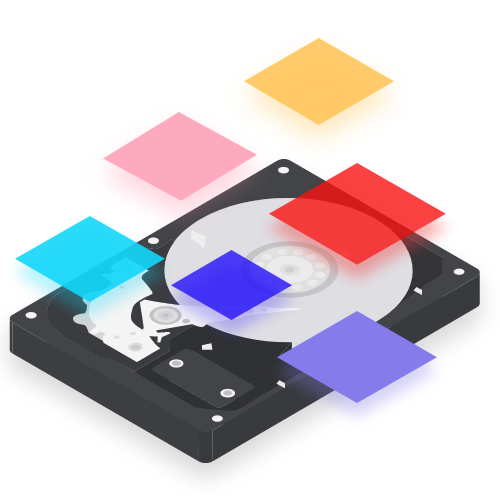
Por cada una de estas razones, hay cosas que puede hacer para evitarlas. Puede evitar errores de usuario volviendo a verificar sus entradas. Los cortes de energía se pueden prevenir al ver los signos de un corte de energía.
Los sectores defectuosos solo aparecen si administra su computadora de manera imprudente. El particionamiento solo se ejecuta si lo desea. Lo mismo se aplica a las actualizaciones.
El punto es que puede evitar eliminar una partición si lo desea siguiendo ciertas reglas. Sin embargo, no siempre es posible hacer esto. Esto nos lleva a la pregunta más importante sobre la que se hace la gente. cómo recuperar la partición eliminada usando CMD.
Las particiones de eliminación no son exactamente lo que usted llama fuera de existencia. Todavía existen en algún lugar del sistema. La mayoría de las veces, solo están ocultos para los usuarios. Y con eso, seguramente podemos decir que la respuesta a esta pregunta es un gran SÍ.
Por un lado, la información de la partición se almacena en tablas de partición donde los datos no se borran por completo incluso si elimina la partición. Todavía se almacena desde la tabla y, cuando recupere la partición con éxito, el sistema intentará reconocer los datos asociados y proporcionárselos.
La mayoría de las veces, la gente usa el Explorador de archivos para esto, pero hay expertos que prefieren usar la Administración de discos. Independientemente del método que utilice, las posibilidades de éxito dependen de si sigue las reglas para aumentar sus posibilidades de recuperar la partición.
Si bien nuestro principal objetivo es brindar soluciones en cómo recuperar la partición eliminada usando CMD, primero analizaremos cómo puede lograr la mayor probabilidad de éxito en la recuperación.
Como mencionamos, hay cosas que debe saber antes de aprender cómo recuperar la partición eliminada usando CMD de la misma manera, existen formas de evitar eliminar una partición. Para darle una mejor idea, aquí hay algunos ejemplos de esas formas:
Si sigue estas reglas, aumentará las posibilidades de una recuperación exitosa. Sin embargo, recuerde que es imposible alcanzar una probabilidad 100% garantizada de recuperar su partición eliminada, incluso si implica el uso del símbolo del sistema. Sin embargo, comencemos con el método real para cómo recuperar la partición eliminada usando CMD.
Hay muchas razones por las que podría perder la partición. Sin embargo, lo mismo ocurre con cómo recuperar la partición eliminada usando CMD. Tiene muchas opciones y el uso de CMD, o símbolo del sistema, es quizás uno de los mejores métodos que existen.
Este método implica el uso de la función Diskpart, que también es el método principal para eliminar particiones. Sin más preámbulos, estos son los pasos que debe seguir:
Lo primero que debe saber es qué partición estuvo involucrada con el problema de eliminación. Para averiguarlo, primero debe acceder Administración de discos. Puede hacer esto presionando Tecla Win + R en su teclado para abrir el Corral mando. Aquí, escriba "diskmgmt.msc" entonces presione Entrar.
En la parte inferior de la ventana Administración de discos, debería haber uno marcado Sin asignar. Esta es la partición eliminada que estamos buscando. Recuerde la letra asignada a esta partición, así como otra información como la letra del disco.
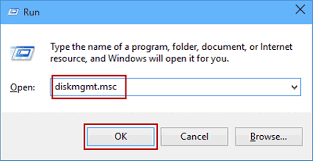
Una vez que determine qué partición debe recuperar, ahora debe acceder a la herramienta que utilizará en cómo recuperar la partición eliminada usando CMD. Obviamente, sería el Símbolo del sistema.
Para acceder a dicha función, presione Tecla Win + R en su teclado de nuevo para abrir el Corral mando. A continuación, escriba "cmd" entonces presione Entrar. Esto debería abrir el símbolo del sistema. También puede ir al EMPEZAR luego escriba "cmd" como antes. Ahora haga clic derecho en la primera opción y luego seleccione Ejecutar como administrador. Esto debería abrir el símbolo del sistema.
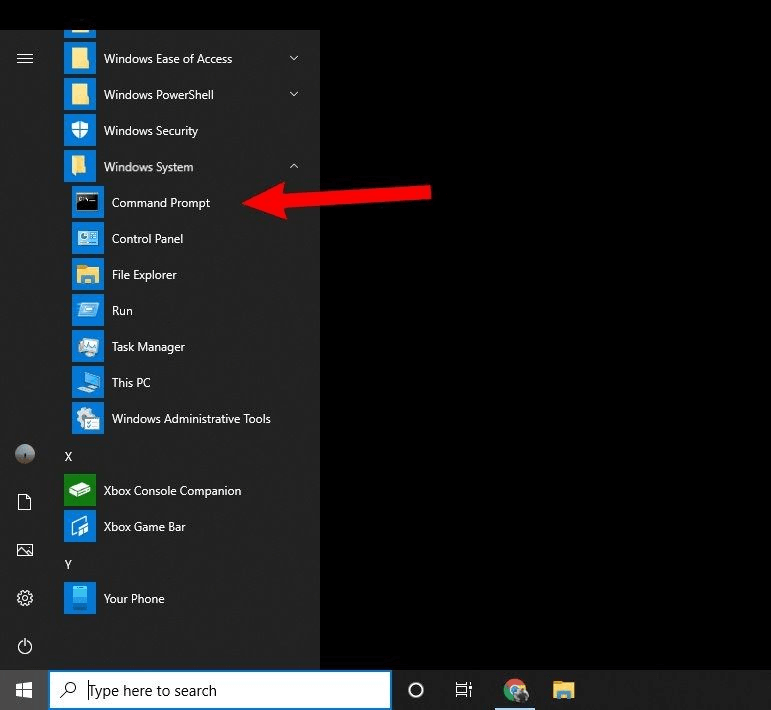
En el símbolo del sistema, podrá realizar varias tareas especializadas escribiendo los comandos correspondientes. Primero, debes escribir "diskpart" entonces presione Entrar. Una vez que lo hagas, entrarás en el modo Diskpart. Después de eso, escriba estos comandos mientras presiona Enter después de cada comando que ingrese:
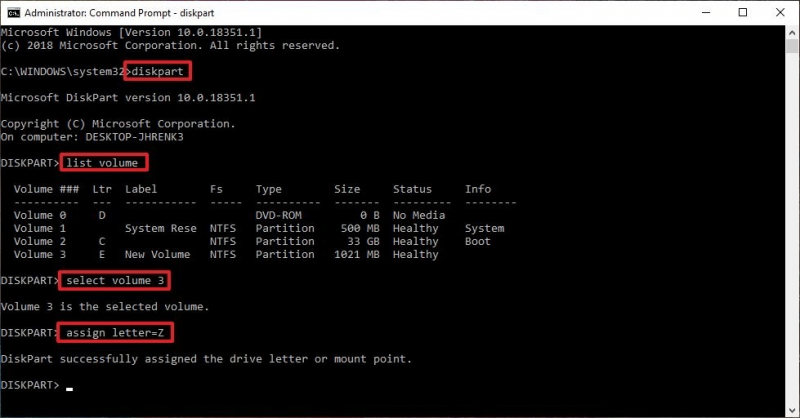
Recuerde eliminar los símbolos "<>". La letra del disco debe hacer referencia al disco donde se encuentra la partición eliminada. La letra de la unidad debe hacer referencia a la letra de la partición eliminada, y la letra de la unidad preferida es la que desea asignarle después del proceso de recuperación. El proceso de recuperación debería comenzar una vez que haga esto. Ahora salga de la ventana del símbolo del sistema para finalizar el proceso.
Recuerde que Diskpart no es muy fácil de administrar. Lo malo de este método es que puede fallar incluso después de aprender cómo recuperar la partición eliminada usando CMD. Por esa razón, recomendamos seguir los pasos con mucho cuidado.
Como se dijo anteriormente, aprender cómo recuperar la partición eliminada usando CMD es un proceso delicado. Esto se debe principalmente al hecho de que está utilizando Diskpart. Por lo tanto, para evitar situaciones que generarán más problemas, sería mejor saber más sobre CMD y Diskpart.
CMD significa Símbolo del sistema. Es lo que interpreta los códigos de un sistema operativo Windows. Dicho esto, es exclusivo de las computadoras con Windows. También se puede considerar como la contraparte de Terminal para macOS.
Si bien el símbolo del sistema puede ejecutar tareas con códigos simples, es demasiado avanzado para otros. Algunos incluso pueden realizar tareas que no sabían que eran dañinas. Esto puede incluir comandos para editar el registro, deshabilitar funciones esenciales y más. Una de las formas más dañinas de usar CMD es accediendo a Diskpart
Si bien el símbolo del sistema es una herramienta de utilidad para ejecutar comandos, Diskpart es una parte del símbolo del sistema que involucra principalmente discos. Esto incluye particiones y unidades.
Con Diskpart, podrá administrar sus discos de manera más eficiente. Puede crear discos, modificar discos, cambiar el tamaño de los discos e incluso eliminar discos, que es quizás la razón principal por la que está aprendiendo aquí. cómo recuperar la partición eliminada usando CMD.
Los comandos de Diskpart son confidenciales y escribir el comando incorrecto puede provocar efectos desastrosos. Dicho esto, le recomendamos que tenga cuidado siempre que utilice Diskpart. Además, si no tiene conocimientos sobre Diskpart, es posible que desee confiar en alguien más que lo sepa hasta cierto punto.
Si no conoce a alguien que conozca el símbolo del sistema y Diskpart, quizás su mejor opción sea confiar en un método de aprendizaje sin riesgos. cómo recuperar la partición eliminada usando CMD.
Hay muchos programas que se especializan en recuperar archivos. Esto puede provenir de diferentes unidades de almacenamiento, ya sean discos duros externos, unidades flash e incluso particiones. Por eso recomendamos usar Recuperación de datos FoneDog.
FoneDog Data Recovery es su recuperación de datos típica, excepto que no lo es. Es capaz de recuperar archivos, me gusta recuperar los archivos shift-delete. Tiene funciones que le permiten recuperar una partición completa si alguna vez lo desea.
Descargar gratis Descargar gratis
Sin embargo, si bien es potente y fácil de usar, aún necesita saber cómo usar el software, especialmente porque es una herramienta especializada. De cualquier manera, FoneDog Data Recovery debería ser más que suficiente para ayudarlo con sus tareas de aprendizaje. cómo recuperar la partición eliminada usando CMD.
La gente también LeerRemo Recover Review y su alternativa idealDiferentes formas eficientes sobre cómo particionar una unidad USB
Hay muchas cosas que necesita saber sobre su partición. Es posible que haya terminado con una partición eliminada ahora, pero puede enfrentar problemas más serios en el futuro. Dicho esto, es muy importante aprender cómo recuperar la partición eliminada usando CMD.
Sin embargo, aunque siempre puede usar CMD para problemas como este, primero debe comprender el origen del problema. Además, es fundamental comprender cómo funciona el CMD. De cualquier manera, esto definitivamente lo ayudará a encontrar la manera de usar el símbolo del sistema muy bien.
Comentario
Comentario
Recuperación de datos FoneDog
La recuperación de datos de fonedog proporciona fotos borradas, video, audio, correo electrónico, etc. para Windows, Mac, disco duro, tarjeta de memoria, memoria flash, etc.De vuelta.
descarga gratuita descarga gratuitaHistorias de personas
/
InteresanteOPACO
/
SIMPLEDificil
Gracias. Aquí tienes tu elección:
Excellent
Comentarios: 4.7 / 5 (Basado en: 66 El número de comentarios)